Как подключить и настроить телевизор lg
Как подключить и настроить телевизор lg
Как настроить цифровое ТВ на телевизоре LG (пошагово)
Возможно инструкция подойдёт и для телевизоров других производителей, но так как у меня все телевизоры LG, то и инструкция соответственно для этого производителя.
Цифровое ТВ уже доступно и работает в большинстве регионов страны. Инструкция подойдёт в том случае, если вы проживаете в городе и антенна установлена на крыше дома (многоэтажки).
Инструкция составлена для двух разных моделей телевизоров LG (более новой и старой). Для старых фото слева, для новых фото справа.
Шаг 1. Заходим в меню настроек.
Для входа в настройки на пульте нажимаем на кнопку с надписью «SETTINGS» (фото слева), а если такой кнопки нет, то жмём на кнопку с изображением шестерёнки (фото справа).
В разных моделях телевизоров меню настроек выглядит по разному, но пиктограмма настройки каналов одинаковая. Выбираем пункт с надписью «Каналы». У пункта меню должно быть изображение спутниковой антенны.
Шаг 2. Меню настройки каналов.
На странице «каналы» выбираем пункт меню «Автопоиск». Каналы можно найти и в ручном режиме, но получится более сложный путь.
После выбора меню «Автопоиск», отобразиться окно в котором надо выбрать пункт «Кабельное ТВ», все остальные галочки надо снять. Далее телевизор предложит выбрать оператора. Здесь выбираем пункт «Другие операторы» и жмём кнопку «ОК» на пульте.
После выбора пункта меню «Другие операторы» отобразится окно «Настройка цифрового кабеля» ( Левый ряд фотографий. Называться может чуточку по-другому, но смысл тот же. ).
Здесь обратите внимание на надпись вверху «Полный» или «Полная» – это режим поиска. Если отображается что-то другое, то следует выбрать «полный» или «полная», используя кнопки влево и вправо на пульте.
Напротив пункта «Пропуск кодированных каналов» (или «Пропуск зашифрованных программ») надо поставить галочку (выбрать этот пункт стрелками на пульте и нажать кнопку «ОК»). Если этот пункт не выбрать, то телевизор найдёт много каналов, но часть из них будет не доступна.
После всех манипуляций, выбираем стрелками кнопку «ОК» и жмём на пульте кнопку «ОК». Появится ещё одно окно, в котором надо поставить галочку напротив пункта «Только цифровые (Кабельное ТВ)».
Далее выбираем стрелками на пульте кнопку «Выполнить» и жмём кнопку на пульте «ОК». Начнётся поиск каналов. Поиск может занять несколько минут, дождитесь его окончания.
Как только поиск закончится, выходим из настроек и смотрим ТВ. В моём случае найдены 52 ТВ канала в высоком качестве и три радиостанции.
Благодарю за внимание, подписывайтесь и ставьте Лайки ✔
Пошаговое руководство как настроить Смарт ТВ на телевизоре LG
Современные телевизоры не ограничиваются показом каналов эфирного, кабельного или спутникового вещания. Сегодня производители оснащают технику более широким функционалом, благодаря чему пользователи могут не только смотреть любимые телепередачи, но и использовать возможности интернета и цифрового ТВ. Сегодня мы поговорим о том, как настроить Смарт ТВ на телевизоре LG, чтобы пользоваться всеми преимуществами данной технологии.
Подключение к интернету через кабель или Wi-Fi
Основным условием работы Smart TV является наличие в доме выхода в интернет. Желательно использовать полноценную скоростную линию – это сделает доступным просмотр программ в отличном качестве, и позволит расширить возможности использования технологии смарт, например:
- получить доступ к интернет-ТВ;
- воспроизводить медиа контент;
- запускать выбранные приложения и видеоигры.
Существует два способа подключения: через кабель или беспроводную сеть Wi-Fi.
Проводное подключение
- Включить ТВ, с помощью пульта зайти в основное меню и нажать кнопку Home.
- Далее выбрать путь «Настройки → Сеть → Сетевое подключение → Настройка → Список сетей».
- Здесь выделить пункт «Проводная сеть» и нажать кнопку «Обновить».
- Появление надписи «Готово» будет означать, что телевизор подключен к Интернету.









1AppDataLocalTempmsohtmlclip1�1clip_image005.jpg” />



Вернуться к Смарт ТВ, нажать клавишу «Exit», затем повторно открыть меню и войти в систему, введя новые данные. Поставить галочку напротив пункта «Оставаться в системе», но на вопрос о вводе дополнительных данных ответить «Нет».
На этом этапе процесс регистрации считается успешно завершенным, и пользователь может наслаждаться просмотром фильмов и передач в режиме онлайн, прослушиванием музыки, посещением информационных и развлекательных порталов.
Настройка каналов и параметров изображения: пошаговая инструкция
Одним из ключевых этапов настройки Smart TV LG и других моделей является поиск и установка телеканалов. Если четко следовать инструкции, настроить цифровое ТВ можно в течение 10 минут. Алгоритм достаточно прост и состоит из нескольких этапов.
- С помощью пульта дистанционного управления вызвать «Меню» и выбрать пункт «Опции».
- В списке выбора страны лучше всего указать «Финляндия».
- В разделе «Настройки» найти строку «Автопоиск».
- Указав тип подключения (например, «Кабель»), в появившемся окне выставить основные параметры:
- Тип поиска – Быстрый;
- Частота – 98000;
- Модуляция – 56 Qam;
- Скорость символов – 6952;
- ID сети – Авто.
После чего активировать поиск всех доступных каналов. Практически все телевизоры LG с поддержкой функции Смарт оснащены функцией автоматической установки обновлений. По умолчанию она всегда включена, поэтому ее необходимо деактивировать. В противном случае система будет периодически возвращать параметры в стандартный диапазон. Это в свою очередь приведет к сбою настроек и исчезновению каналов. Отключить данную опцию можно в разделе «Настройка цифрового кабеля».
После окончания поиска, можно отсортировать каналы в произвольном порядке с помощью редактора программ. Для этого в разделе «Автоматический поиск» выбрать вкладку «Кабель», и снять галочку напротив опции «Автонумерация».
Что делать, если не работает Смарт ТВ?
Многие пользователи телевизоров корейского производителя сталкиваются с «нежеланием» Smart TV нормально функционировать. Причин может быть несколько и самыми распространенными являются следующие.
Инструкция по поиску и настройке каналов на телевизоре LG
Телевизор с яркой и насыщенной картинкой – самый оптимальный способ проведения повседневного досуга. Преимущественно современный пользователь предпочитает смотреть в режиме online фильмы и любимые сериалы, но поклонники классики также никуда не исчезли, поэтому знания о настройке телевизионного вещания, несомненно, придутся ко двору.
Как настроить каналы на телевизоре LG? Устройства от популярного южнокорейского бренда не имеют отличительных особенностей, как минимум в этом вопросе. Поэтому настройка телеканалов осуществляется по стандартному алгоритму. Разница лишь заключается в том, что в зависимости от бренда будет изменяться название команд, параметров, опций.


Бумажная инструкция, входящая в базовую комплектацию ТВ-устройства, содержит всю необходимую для настройки каналов информацию. Однако данный процесс описан там поверхностно, сейчас рассмотрим самые основные команды и специфику, свойственную именно технике LG.
Основные настройки телевизора LG при первом включении
Настройка телевизора ЛДЖИ начинается сразу после первого включения. Конечно, это не является обязательным условием, соответственно можно проигнорировать выставление таких параметров как время, дата, язык, таймер сна и т.д. Однако лучше сделать все сразу, чтобы в дальнейшем уже не возвращаться к этому вопросу.
Предлагаем вашему вниманию пошаговое руководство, ознакомившись с которым, вы сможете установить все необходимые параметры. В общей сложности на все вы потратите минимум свободного времени. Главное следуйте предложенным рекомендациям.


Шаг №1 – настройка языковых параметров
Позволяет настроить язык отображения меню, а также дорожку для цифрового ТВ. При условии, что канал транслируется сразу на нескольких языках. Также пользователь сможет настроить основное и вспомогательное языковое сопровождение.
В обязательном порядке необходимо настроить язык голосового поиска и клавиатуры. Абсолютно все перечисленные выше опции можно отредактировать в одном меню. Как в него зайти? Следуйте этому пошаговому алгоритму:
- Возьмите пульт дистанционного управления.
- Нажмите на кнопку «Home» – иконка с изображением дома.
- Перейдите в раздел «Настройки» – иконка с изображением шестеренки.


- Нажмите на «Дополнительно» – иконка троеточие.
- Выберите вкладку «Общие».


- Зайдите в подраздел «Язык/Language».


Понятное дело, что если по умолчанию установлен русский язык, то тогда этот шаг можно пропустить.
Шаг №2 – выбор месторасположения
Используя параметры пульта, пользователь должен выбрать страну. Если этого не сделать, то тогда настроить цифровое телевещание будет невозможно. Здесь настраивается регион и город. Выбрать страну можно из выпадающего списка или же просто указав почтовый индекс. Современные модели оснащены опцией автоматического определения месторасположения. Однако если подключение к интернету отсутствует, тогда придется все это сделать вручную.
- Возьмите пульт дистанционного управления.
- Нажмите на кнопку «Home» – иконка с изображением дома.
- Перейдите в раздел «Настройки» – иконка с изображением шестеренки.
- Нажмите на «Дополнительно» – иконка троеточие.
- Выберите вкладку «Общие».
- Зайдите в подраздел «Страна».


Как вы видите, все очень просто.
Шаг №3 – дата и время
Иногда именно неправильно установленные дата и время становятся причиной появления различных программных сбоев. Поэтому перед тем как настраивать телевидение, нужно сначала задать данные параметры. Для этого:
- Возьмите пульт дистанционного управления.
- Нажмите на кнопку «Home» – иконка с изображением дома.
- Перейдите в раздел «Настройки» – иконка с изображением шестеренки.
- Нажмите на «Дополнительно» – иконка троеточие.
- Выберите вкладку «Общие».
- Зайдите в подраздел «Время и дата».


Стоит ли относить к обязательной настройке LG регулирование таймера сна и автоматического включения/выключения телевизора? В принципе, эти параметры каждый пользователь выбирает, отталкиваясь от собственных предпочтений.
Автоматическая настройка
Чтобы настроить телевизор LG на прием цифрового телевидения, достаточно иметь подключение к самой обычной антенне. Также вам потребуется Т2-ресивер, но современные модели техники от данного производителя оснащены встроенным модулем. Это значит, что дополнительно покупать приставку не придется.


Автопоиск позволяет найти как аналоговые каналы, так и цифровые. Основное преимущество – скорость. Вам не придется вводить дополнительные значения, регулировать частоту и т.д. Просто открываем главное меню, выбираем «Автоматическая настройка каналов» и ждем, пока ТВ-устройство все сделает за вас.
В целом, весь процесс занимает не более 5 минут. Разумеется, что предварительно вам нужно выбрать источник подключения – кабель или антенна. Теперь вы знаете, как настроить каналы в телевизоре LG автоматически.
Ручная настройка
Если у вас нет желания и времени на ручную настройку каналов, то всегда можно обратиться к специалистам. Впрочем, сделать это самостоятельно также сможет каждый. На LG нет каких-либо существенных трудностей, процесс аналогичен, если сравнивать с ТВ от других производителей.


Для приема каналов на телевизоре возьмите пульт ДУ и откройте главное меню. Затем в настройках выберите команду «Ручной поиск». После этого выберите в параметрах «Кабельное цифровое ТВ», а также укажите частоту – 170000 кГц. Скорость устанавливаем в 6900, а модуляцию 1280 АМ. Далее нажмите на кнопку «Пуск».
Когда настройка каналов на этой частоте будет завершена, в меню появится оповещение, сколько именно программ было обнаружено и сохранено. После этого нужно сменить частоту: ставим 178000, скорость и модуляция остаются без изменений. Снова запускаем поиск. Постепенно увеличивайте частоту на 8000 кГц. Именно таким образом и настраивается HD вещание.


Настройка IPTV на телевизоре Smart LG
Основная особенность платформы LG Smart TV заключается в том, что пользователь сможет не только настроить телеканалы, но и заниматься интернет-серфингом, используя предустановленный браузер и другие приложения. Как настроить IPTV на телевизоре LG Смарт ТВ? Прежде чем приступать к поиску телеканалов, нужно подключиться к интернету.
Подключите к телевизору Ethernet кабель через разъем LAN или воспользуйтесь беспроводным соединением Wi-Fi. Когда ТВ-устройство будет подключено к интернету, можно настроить кабельное вещание.
- Зайдите в раздел «Настройки», а потом выберите вкладку «Сеть».
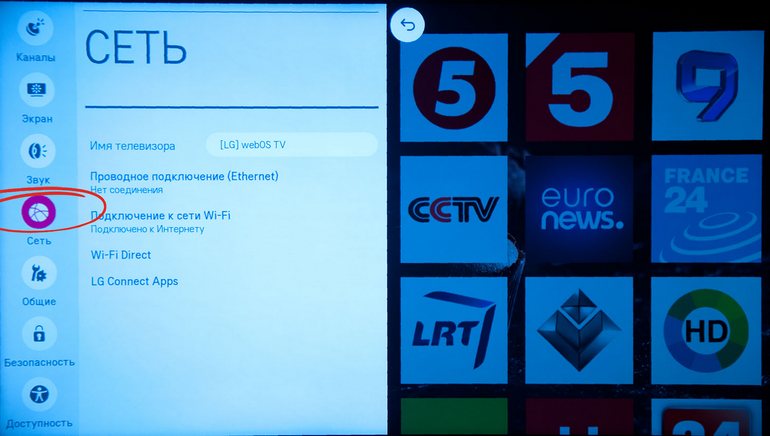
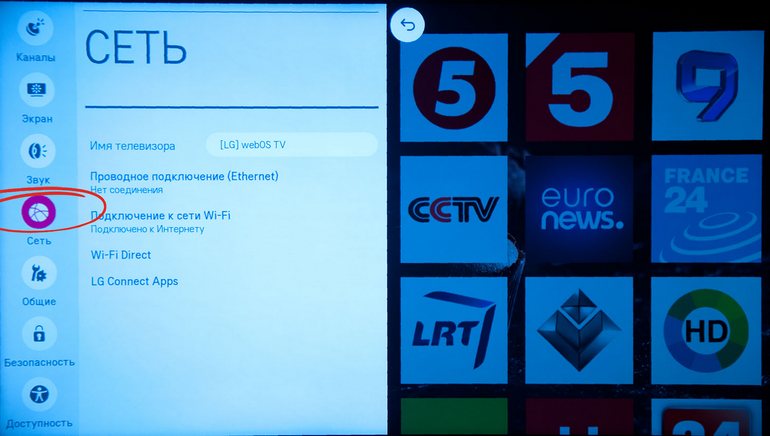
- Выберите подключение по сети и нажмите на экране «Выбор».
- В предложенном списке нужно выбрать проводное или беспроводное подключение, а потом нажмите на кнопку «Обновить».
- Теперь телевизионное оборудование подключено к интернету, можно нажать на кнопку «Готово».


- Регистрируем учетную запись в операционной системе, укажите логин и адрес электронной почты, придумайте надежный пароль. Чтобы подтвердить действия, перейдите по ссылке, которая придет на Email.
- Учетная запись создана, а значит, можно авторизоваться. Скачайте из маркета LG APPS специальное приложение – SS IPTV.


- Запустите установленное приложение, оно выдаст код подключения. Затем нужно перейти на официальный сайт приложения и открыть редактор плейлистов, где ввести этот код. После нажмите кнопку «Добавить устройство».


- Скачайте любой IPTV-плейлист отсюда. Затем в редакторе плейлистов нажмите «Открыть» и выберите скачанный файл. Вы увидите список каналов. Теперь нажмите «Сохранить», а на телевизоре в приложении – «Обновить» (2 круглые стрелочки). Выберите ваш плейлист и наслаждайтесь просмотром.
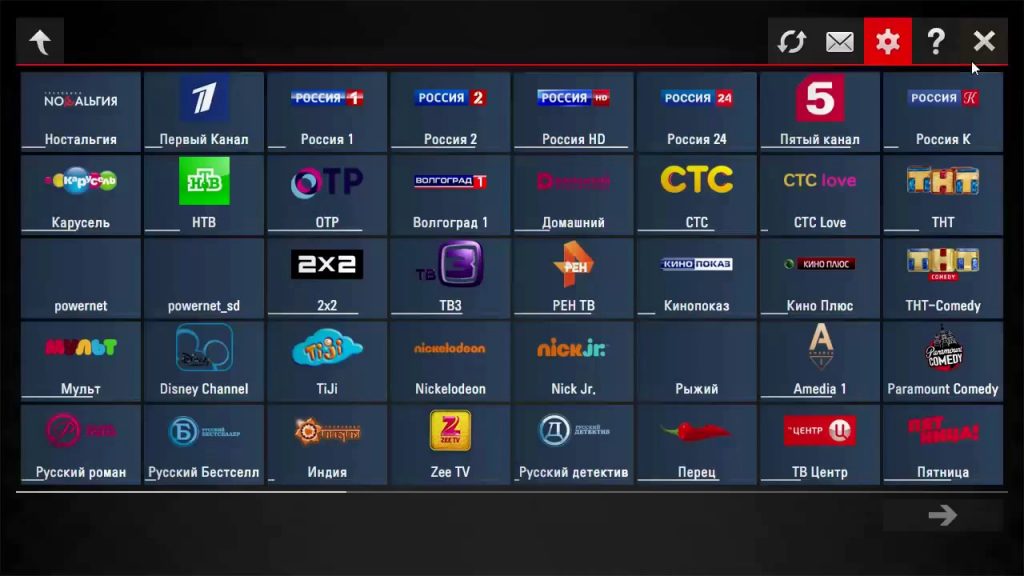
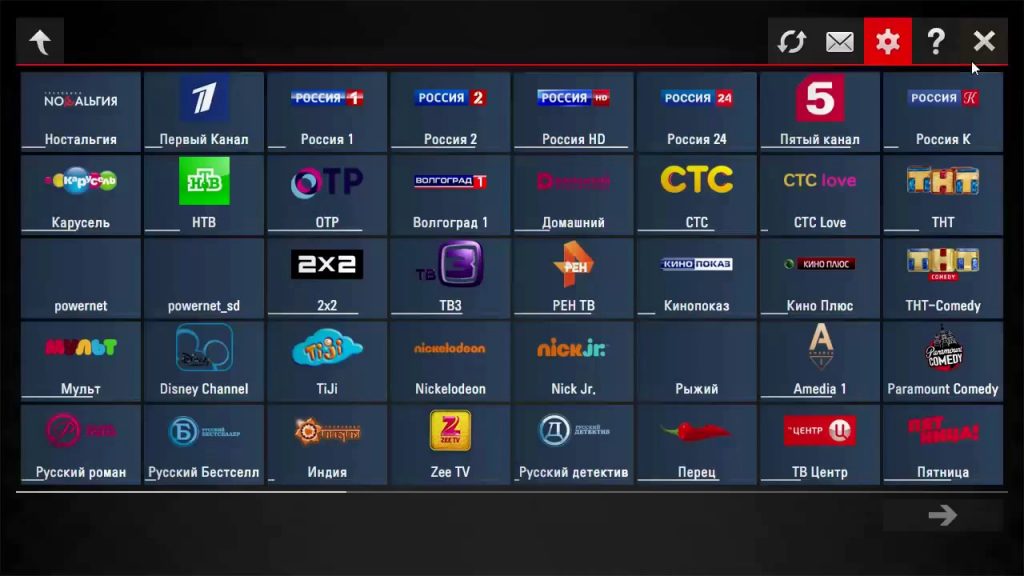
- Таким же образом вы можете добавлять плейлист по ссылке, не скачивая его. Для этого в редакторе плейлистов на вкладке «Внешние плейлисты» нажмите кнопку «Добавить» и вставьте ссылку в поле «Источник». Не забывайте нажимать кнопку «Сохранить». Подробнее смотрите в видео ниже.
Инструкция по настройке телевизора LG Smart TV
Функционал современного телевизора не ограничен показом кабельных, спутниковых или эфирных каналов. Сегодня перед техникой стоит более широкий спектр задач: потоковое воспроизведение контента, обеспечение интернет-серфинга, использование всевозможных приложений и программ. Smart TV LG полностью удовлетворит требования пользователя, однако практика показывает, что владельцы телевизоров с умным функционалом зачастую сталкиваются с проблемами на этапе настройки. Сейчас подробно рассмотрим данный процесс.


Как использовать LG Smart TV
Специфика использования техники напрямую зависит от поставленных пользователем задач. Например, если телевизор LG Smart TV покупался для просмотра телеканалов, то совершенно необязательно проходить дополнительные регистрации на сайте производителя и разбираться с особенностями установки всевозможных программ. Если же вы планируете полноценно пользоваться функционалом техники, тогда стоит создать персональный аккаунт на официальном портале компании LG.
Регистрация LG Smart World отнимает всего лишь несколько минут. Впрочем, небольшая потеря времени вполне оправдана, поскольку производитель предлагает массу полезных виджетов, которые пригодятся абсолютно всем пользователям. Для создания персональной учётной записи придерживайтесь простой пошаговой инструкции:
- Сначала необходимо открыть главное меню. Для этого нажмите на клавишу с иконкой в виде домика на пульте управления.
- В правом верхнем углу экрана появится кнопка «Войти», нажмите на неё.
- Если ранее вы уже создавали персональный аккаунт, тогда введите логин и пароль для авторизации в фирменном маркете.
- Новым пользователям без учётной записи, нужно нажать на кнопку «Регистрация».
- Ознакомьтесь с политикой конфиденциальности, а потом нажмите на кнопку «Согласен».
- В графе «e-mail» нужно указать адрес своей электронной почты.
- Потом придумайте надёжный пароль и введите его дважды в соответствующие строчки.
- На вашу почту будет отправлено письмо со специальной ссылкой. Перейдите по ней, чтобы окончательно завершить регистрацию.
- Заблаговременно откажитесь от регистрации через ТВ, поскольку такой вариант занимает слишком много времени.
- В письме будет специальная инструкция, следуйте ей для завершения регистрационного процесса.
- Возвращаемся на главную страницу LG Apps, только теперь нужно нажать «Войти», а потом ввести логин и пароль.
- Поставьте галочку напротив поля «Оставаться в системе». На экране появится запрос на разрешение сбора дополнительной информации, его можно отклонить.
- Персональный аккаунт создан. Пользователь может скачивать и устанавливать различные приложения.


Теперь вы знаете, как пользоваться Смарт ТВ LG . После регистрации персонального аккаунта пользователь сможет скачивать и устанавливать приложения, например, мессенджеры или сервисы для потокового воспроизведения контента. Не стоит игнорировать эту возможность, поскольку она сделает процесс управления телевизором более комфортным.
Настраиваем Smart TV на телевизоре LG
Практика показывает, что большинство пользователей испытывает серьёзные проблемы не столько с подключением к интернет-сети, сколько с настройкой базовых параметров изображения. Это очень важный момент, ведь современные модели TV способны транслировать картинку максимально высокого качества, однако оно заметно снижается, если пользователь неправильно выставил ключевые параметры. Крайне важно максимально правильно подобрать значения для резкости и яркости изображения.
Все основные параметры пользователи смогут отрегулировать вручную. Однако в целях экономии времени, целесообразней воспользоваться шаблонами, которые предлагает производитель. Для самостоятельной настройки картинки нужно открыть главное меню, а потом переключиться на вкладку «Изображение». Именно здесь проводится регулировка основных значений. Параметры цветовой насыщенности, яркости, контрастности и резкости оказывают существенное воздействие на качество изображения и погружение в просмотр.


Если вы хотите провести экспресс-настройку с помощью специальных шаблонов от разработчика, тогда возьмите пульт, а потом нажмите на кнопку с иконкой в виде домика. Пользователям предложено несколько уже готовых режимов: «Стандартный», «Игровой», «Динамический» и т.д. Попробуйте каждый из этих вариантов, чтобы выбрать наиболее подходящий.
На форумах довольно часто встречается вопрос, как настроить Смарт ТВ на телевизоре LG ? Практика показывает, что в основном проблемы у пользователей возникают со следующими аспектами:
- подбор оптимального режима изображения для просмотра фильмов и телепередач;
- настройка параметров температуры цвета;
- выбор оптимальных значений контрастности;
- поиск наиболее эффективных настроек для качественного изображения.
Дать однозначный ответ на любой из этих вопросов чрезвычайно сложно. Поскольку каждая ситуация индивидуальна. Люди по-разному воспринимают цвета, яркость, контрастность, поэтому любые рекомендации являются лишь субъективным мнением конкретно взятого человека. Оптимальный выход из ситуации – самостоятельный поиск настроек. Универсальных параметров не существует.
Устанавливаем приложения
Процедура инсталляции приложений на LG Смарт ТВ – это чрезвычайно важный момент, заслуживающий отдельного разбора. Чтобы не допустить ошибку, придерживайтесь простого пошагового алгоритма:


- Откройте главное меню, а потом найдите раздел «Домашняя страница».
- На вкладке «LG Smart World» необходимо авторизоваться в персональном аккаунте.
- На экране телевизора отображается список доступных для вашего региона приложений.
- Выберите необходимую вам программу и ознакомьтесь с её детальным описанием.
- Некоторые приложения платные, поэтому обратите внимание на графу «Цена».
- Чтобы установить приложение, нажмите на кнопку «Install».
- Если речь идёт о платной программе, тогда придерживайтесь подсказок, всплывающих на экране, для проведения финансовой транзакции.
- После автоматической инсталляции программы делать ручную настройку не придётся. Можно начинать пользоваться приложением.
Теперь вы знаете, как включить Яндекс или Ютуб на телевизоре . Сделать это, действительно, просто, достаточно придерживаться подробной пошаговой инструкции.
Настраиваем каналы
Поиск телеканалов – это один из ключевых этапов в настройке любого телевизора. Весь этот процесс занимает не больше 10 минут. Настроить бесплатные каналы на Смарт ТВ LG не составит особого труда. Чтобы сделать это, действуйте в соответствии с простым пошаговым алгоритмом:


- Сначала необходимо на пульте ДУ нажать на кнопку «Меню».
- Переключитесь на вкладку «Опции».
- На экране появится меню для выбора страны, отыщите в списке Финляндию.
- Следующий этап – запуск автоматического поиска телеканалов.
- Выберите тип подключения, например, «Кабель».
- В новом окне следует выбрать «Настройки», а потом задайте основные параметры.
- Начнётся процесс поиска и автоматического обнаружения каналов.
- Практически все телевизоры LG с поддержкой Smart TV имеют функцию автоматической установки обновлений, которая по умолчанию включена. Вам необходимо деактивировать её, иначе система будет периодически откатывать все параметры к стандартному значению. Например, каналы будут исчезать, собьётся настройка изображения. Для отключения данной опции зайдите в раздел «Настройка цифрового кабеля».
- Когда телеканалы найдены, пользователь сможет отсортировать их в соответствии со своими индивидуальными предпочтениями. Зайдите снова в раздел «Автоматический поиск», переключитесь на вкладку «Кабель», чтобы снять галочку напротив команды «Автоматическое присвоение номеров». Когда всё сделано, нажмите на кнопку «Выполнить».
- Пользуйтесь редактором программ, чтобы расставить телеканалы в определённом порядке.
Если вы не знаете, как зайти в интернет с телевизора LG , тогда вам просто необходимо отыскать стандартный браузер и запустить его. Проблем с этим возникнуть не должно. Настройка подключения осуществляется при первом включении ТВ. Пользователь самостоятельно выбирает тип соединения – LAN или Wi-Fi.
Причины не работы функции Smart TV и способы их решения
Есть несколько распространённых проблем, с которыми сталкиваются пользователи. Именно из-за них на телевизоре не работает Смарт ТВ . Подробно рассмотрим причины сбоев и способы их устранения:
- ТВ не включается. Сначала нужно проверить работоспособность источника питания, для этого подключите устройство к другой розетке. Возможно, перегорел блок питания.
- Пользователь неправильно выбрал источник сигнала. Например, вместо «Эфирное ТВ» установлен режим «HDMI».
- Произошло некорректное обновление прошивки. Возможно, устарела версия операционной системы.
- Некоторые функции платформы Smart TV недоступны. Это происходит из-за отсутствия интернета. Проверьте корректность соединения на других устройствах.
- Смарт ТВ на LG также не работает из-за наличия аппаратных неисправностей телевизора. Для решения этой проблемы лучше обратиться в сервис-центр.
Это всё, что необходимо знать о настройке платформы Smart TV на телевизорах LG.
Как подключить и настроить Smart TV на телевизоре LG
Корейские телевизоры LG одни из первых получили столь популярный на данный момент режим Smart TV. Постепенно он совершенствовался и стал обязательным функционал, без которого не обходится ни один современный ТВ. С его помощью открывается доступ к огромному количеству бесплатных каналов, каталогу фильмов, различным приложениям. Однако, чтобы всем этим полноценно пользоваться, нужно выяснить, как настроить Смарт ТВ на телевизоре LG.
Содержание статьи:


Подключаем интернет
Для полноценной работы Смарт ТВ требуется подключение к интернету. Причем различные USB модемы от мобильных операторов не подойдут. Нужно, чтобы дома был полноценный интернет и желательно Wi-Fi роутер.
На данный момент доступно два метода подключения интернета к телевизорам LG:
- Кабельный – используется, если отсутствует Wi-Fi сеть или нет желания ее настраивать, также некоторые модели ТВ не имеют встроенного адаптера для беспроводного подключения.
- Беспроводной – удобный вариант, при условии, что доступна сеть Wi-Fi.
Какой метод применять для настройки своего телевизора LG со Smart TV решать исключительно вам. Оба варианта обеспечат стабильную работу приложения.
Используем кабель
Подобный метод предполагает подключение сетевого кабеля к соответствующему разъему на телевизоре. Найти его можно на задней панели телевизора. Для обеспечения одновременной работы интернета на компьютере и ТВ потребуется специальный разветвитель RJ45. С его подключением проблем не возникнет.
Остается только выполнить определенные настройки. Берем пульт в руки и придерживаемся следующего руководства:
- применяя кнопку Home, открываем главное меню;
- переходим в категорию «Настройки», а далее «Сеть» и «Сетевое подключение»;
- в открывшемся разделе нужен пункт «Настроить подключение»;
- выбираем список доступных сетей и устанавливаем проводной вариант.


После нескольких секунд ожидания, на экране отобразится оповещение, что соединение выполнено успешно. Теперь можно будет разбираться, как пользоваться функционалом Smart TV в телевизоре LG.
Через Wi-Fi
Для организации беспроводного подключения, нужно вручную выполнить следующие настройки:
- как и в предыдущем варианте заходим в главное меню, откуда переходим в раздел «Сетевое подключение»;
- в настройках подключения выбираем беспроводную сеть;
- откроется перечень доступных подключений, выбираем свою сеть;
- вводим пароль;
- ждем подключения.


Если все будет правильно сделано, на экране появится оповещение об успешном подключении.
Регистрируемся
После успешного подключения к сети, необходимо включить Смарт ТВ на телевизоре LG, выполнив регистрацию. Только после этого откроется доступ ко всем возможностям. Процедура простая, все можно выполнить самостоятельно, тем более, ниже представим подробную инструкцию. Регистрация будет выполняться на официальном сайте компании LG.
- переходим в главное меню телевизора;
- в верхней части экрана находим пункт «Войти»;


- в открывшемся разделе выбираем регистрацию;
- на экране отобразится пользовательское соглашение, после его изучения, соглашаемся с условиями;
- появится поле, в котором необходимо указать адрес электронной почты, если у вас его нет, тогда воспользуйтесь компьютером и в Яндексе или Google быстро создайте свою почту;


- жмем на клавишу «проверка подлинности»;
- придумываем и дважды вписываем пароль;
- остается только нажать «Регистрация».
Теперь необходимо будет перейти на свой почтовый аккаунт, указанный при заполнении анкеты. Причем удобнее будет зайти в нее с компьютера или планшета. Конечно, можно и с встроенного браузера в телевизоре, но тогда будет потеряно много времени.
Соответственно жмем на экране ТВ на клавишу «Нет» и отправляемся проверять почту. Находим письмо от LG Apps, в нем будет ссылка для завершения регистрации, переходим по ней. Все регистрация завершена, можно переходить к следующему этапу.
Приступаем к работе
Остается преодолеть последний шаг на пути, для того чтобы включить Смарт ТВ на LG – это войти в свою учетную запись. Для этого снова заходим в меню телевизора и жмем «Войти». После чего прописываем адрес почты и придуманный пароль. Чтобы подобную процедуру не повторять каждый раз при входе в Смарт ТВ, обязательно ставим галочку напротив пункта «Оставаться в системе». В этот момент появится на экране сообщение, в котором жмем «Нет». Все, теперь можно на Смарт ТВ LG включить бесплатные каналы, настроить различные умные приложения, включать радио, просматривать фильмы в режиме онлайн, смотреть погоду и многое другое.
Как настроить телевизионные каналы на Smart TV LG
Обеспечив доступ к Смарт ТВ, хочется полноценно пользоваться всеми его преимуществами. Так, можно обеспечить доступу к цифровому телевидению и полностью отказаться от различных антенн. Подобную возможность обеспечивает виджет SS IPTV.
- На пульте нажимаем клавишу Smart TV и находим фирменный магазин LG Smart World.


- В поиске сразу прописываем SS IPTV.
- Откроется перечень, в котором находим нужное приложение и жмем на него.


- Запустится установка, длится она буквально несколько секунд.
- Как только процесс завершится, запускаем SS IPTV.
Однако установка на этом не завершена. Теперь нужно обзавестись собственным плейлистом. Открываем приложение и открываем меню с настройками. Здесь переходим в категорию «Общие» и активируем опцию получить код. Активен он будет на протяжении суток.
Полученный код нужно будет ввести на официальном сайте SS IPTV , в пользовательском разделе.

 После этого загружаем собственный плейлист. Завершает процедуру перезапуск приложения. В открывшемся SS IPTV появится раздел «Мой плейлист». Открываем его и выбираем любой понравившийся канал, их там будет несколько сотен, причем в разном качестве. Для удобства все они разбиты на различные категории.
После этого загружаем собственный плейлист. Завершает процедуру перезапуск приложения. В открывшемся SS IPTV появится раздел «Мой плейлист». Открываем его и выбираем любой понравившийся канал, их там будет несколько сотен, причем в разном качестве. Для удобства все они разбиты на различные категории.
Следует отметить, что в официальном магазине LG Smart World присутствуют и другие подобные приложения, которые несколько уступают по функциональным возможностям, но также обеспечат доступ к огромному количеству телеканалов.
В завершение
Настроить LG Smart TV способен любой пользователь. Процедура довольно простая, состоит из нескольких этапов, которые нужно по очередности выполнить. Если строго придерживаться представленных выше рекомендаций, то уже через несколько минут полностью настроите столь интересный функционал, открывающий доступ к огромному количеству дополнительных возможностей.





